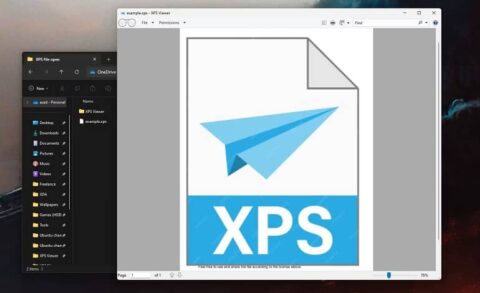NVIDIA Broadcast نرم افزاری از انویدیا است که هدف آن بهبود کیفیت استریم های ویدیویی و صوتی شماست. به گفته انویدیا، این سرویس از هوش مصنوعی (مجهز به پردازنده گرافیکی RTX) برای کاهش نویز پسزمینه، کاهش نویز ویدیو و تغییر پسزمینه در حین استریمینگ استفاده میکند. همچنین می تواند به طور خودکار صورت شما را در یک استریم ردیابی کند یا به نظر برسد که چشمان شما روی صفحه متمرکز می مانند، حتی اگر واقعاً به جای دیگری نگاه می کنید.
NVIDIA Broadcast می تواند به حذف نویز یا اکوهای مزاحم پس زمینه از صدای میکروفون شما کمک کند. برای فعال کردن آن، ابتدا برنامه NVIDIA broadcast را دانلود و نصب کنید. بهطور پیشفرض، کاهش نویز به محض نصب برنامه فعال میشود، اما اگر اینطور نیست، یا اگر میخواهید هر یک از تنظیمات را انجام دهید، در اینجا نحوه انجام این کار آمده است.
روی نماد نوار وظیفه خود دوبار کلیک کنید تا باز شود. مطمئن شوید که میکروفون شما انتخاب شده است، سپس روی Add Effect کلیک کنید. اگر چندین دستگاه ورودی صوتی ندارید، گزینه پیشفرض خوب خواهد بود.
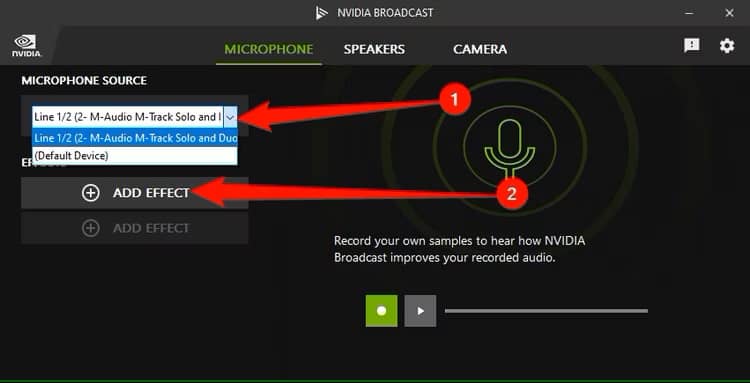
روی کادر کشویی کلیک کنید، “Noise Reduction” را انتخاب کرده، سپس بر روی گزینه toggle position to on کلیک کنید.
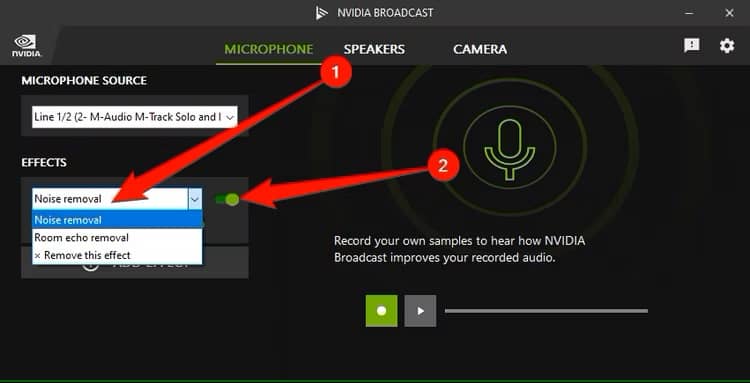
اگر میخواهید کاهش اکو را اضافه کنید، کافی است دوباره روی Add Effect کلیک کنید و Echo Reduction را انتخاب کنید. اکنون، اگر میخواهید واقعاً از فیلترهای کاهش نویز استفاده کنید، نمیتوانید میکروفون فیزیکی خود را به عنوان دستگاه ورودی خود انتخاب کنید، به جای آن باید NVIDIA Broadcast را انتخاب کنید.
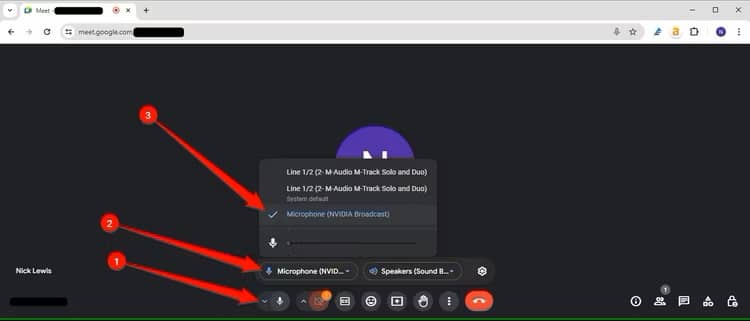
این ویژگی فقط به صدا محدود نمی شود. همچنین ابزارهایی برای بهبود کیفیت ویدیوی شما نیز دارد.
افزودن پس زمینه مجازی
NVIDIA Broadcast همچنین به شما امکان می دهد پس زمینه های مجازی را تحمیل کنید. سه گزینه اصلی دارد:
- Background Blur: ناحیه پشت سوژه اصلی را محو می کند.
- Background Removal: هر چیزی را که پشت سوژه اصلی قرار دارد حذف میکند و آن را با رنگ سیاه خالص جایگزین میکند.
- Background Replacement: هر چیزی را که در پشت سوژه قرار دارد حذف می کند و یک تصویر یا ویدیو جایگزین آن می کند.
برای روشن کردن هر یک از آنها، ابتدا روی نماد NVIDIA Broadcast در نوار وظیفه خود دوبار کلیک کنید. پس از باز شدن برنامه، به تب Camera بروید، سپس یکی از سه گزینه را از منوی کشویی انتخاب کنید.
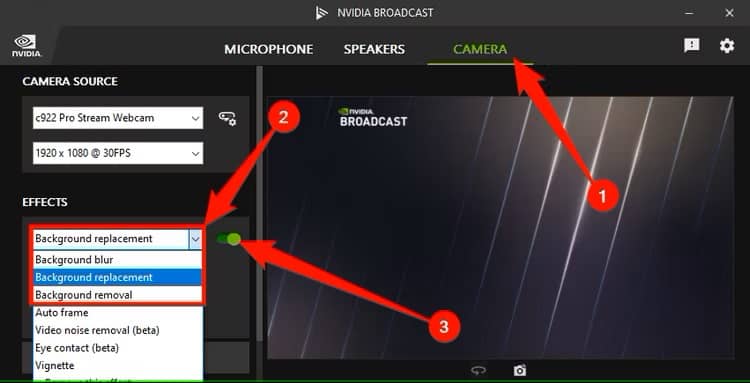
ما از Background Replacement با تصویر پیش فرض انویدیا به عنوان پس زمینه استفاده کردیم. میتوانید روی دکمه Select an Image or Video کلیک کنید تا از یکی دیگر استفاده کنید. اگر میخواهید برش خود را روی یک استریم قرار دهید، به جای آن از Background Removal استفاده کنید.
حذف نویز از ویدیو
NVIDIA Broadcast همچنین می تواند نویز را در ویدیوی شما کاهش دهد. این به ویژه در صورتی مفید است که نور مطلوب ندارید یا وب کم شما کمی قدیمی تر است. برای فعال کردن کاهش نویز، NVIDIA Broadcast را باز کنید، سپس روی Add Effect کلیک کنید.
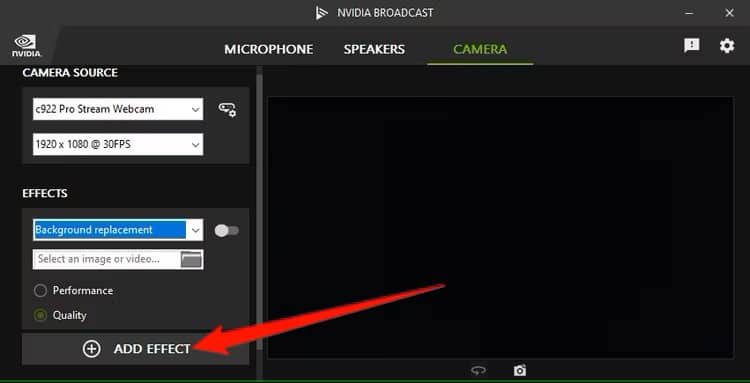
روی منوی کشویی کلیک کنید، “Video Noise Removal” را انتخاب کنید، سپس روی دکمه ضامن کلیک کنید. مانند همه برنامه های کاهش نویز، سطحی بسیار صاف به نظر می رسد. با این حال، همیشه می توانید بین حذف نویز قوی و ضعیف سوئیچ کنید.
ابزارهای دیگر در NVIDIA Broadcast
NVIDIA Broadcast ابزارهای دیگری نیز دارد، اما استفاده از آنها کمی بیشتر است.
- Auto Frame: قاب ویدیو را به صورت خودکار برش می دهد تا چهره شما را دنبال کند.
- Vignette: محیط فریم ویدیو را کمی تیره می کند.
- Eye Contact: از هوش مصنوعی استفاده می کند تا طوری به نظر برسد که انگار همیشه به دوربین نگاه می کنید